„Flash“ ir standieji diskai gali būti sudėtingi įrenginiai, kuriuos reikia išsiaiškinti, nepaisant to, kad juos naudoti labai paprasta. Nedaug paprastų kompiuterių naudotojų nesupranta išorinių diskų formatavimo idėjos, nes pačiame USB nėra vadovo ar instrukcijų vadovo, įspėjančio klientus apie tai. Be to, disko formatavimas gali atrodyti be reikalo sudėtingas tiems, kurie nežino, kaip tai padaryti. Kad jums būtų lengviau, pateiksime nuoseklų vadovą, kaip formatuoti USB atmintinę į FAT32.
Susiję skaitymai:
- USB atmintinės naudojimas su iPad
- Kaip sukurti atsarginę „iPhone“ ar „iPad“ nuotraukų kopiją išoriniame diske naudojant „iOS 13“ ir „iPadOS“.
- Kaip lengvai užšifruoti USB diskus „MacOS“.
Kodėl turėtumėte suformatuoti USB atmintinę į FAT32
Formatuojant „flash drive“ ištrinami visi anksčiau buvę duomenys, nustatymai ir informacija, todėl įrenginys bus visiškai naujas. Šis procesas yra naudingas, jei netyčia sugadinote USB įrenginį arba jei „Mac“ negali jo nuskaityti. Prieš formatuodami diską, turėsite sukurti visų jame esančių failų atsargines kopijas, nes proceso metu juos prarasite. Tačiau ne daugelis kompiuterių vartotojų supranta, kad kartais „flash drives“ nėra universalūs. Suformatavus diską į FAT32, galite naudoti USB bet kur, pvz., „Windows“ kompiuteryje, žaidimų konsolėje, „Linux“ ar bet kurioje kitoje sistemoje.
„Flash“ disko formatavimo pranašumai
USB atmintinės formatavimas į FAT32 turi keletą privalumų, pavyzdžiui:
Suderinamumas
Kaip minėta, USB, suformatuotas FAT32, leidžia naudoti įrenginį visose sistemose ir aparatinėje įrangoje. Jei reguliariai perkeliate daug failų (su sąlyga, kad tie failai yra mažesni nei 4 GB), tada USB atmintinės formatavimas į Fat32 gali labai padėti. Šiomis dienomis brangesni išoriniai diskai pateikiami ExFAT formatu, o tai pašalina 4 GB failo dydžio apribojimą. Jei turite senesnį diską arba diską, kuriame vis dar yra NTFS arba FAT, perskaitykite toliau pateiktą nurodymą, kaip pakeisti USB formatą.
Iš naujo nustato jūsų įrenginį
Galbūt turite USB, kuris atrodo netvarkingas ir netvarkingas. Naudojant USB ir neteisingai jį išėmus, jis gali būti sugadintas. Taip pat galite pastebėti, kad jei šiek tiek įsigilinsite į paslėptus USB failus, kai kurie failai gali pakenkti jo saugumui. Šiuos failus gali būti sunku rasti arba ištrinti rankiniu būdu, todėl formatuodami „flash“ diską galite atsikratyti daugumos problemų, kurias galite rasti savo įrenginyje. Formatuojant pašalinamas išorinis diskas ir pašalinami visi leidimai, nustatymai, duomenys, failai ir informacija.
Atlaisvinkite vietos
USB formatavimo procesas ištrina visus diske esančius duomenis, o tai gali padėti atlaisvinti daug vietos. Darant prielaidą, kad formatavimo proceso metu laikinai sukūrėte failų atsargines kopijas „Mac“, galite suformatuoti USB Norėdami pašalinti paslėptus duomenis, iš naujo įkelkite visus esamus failus atgal į įrenginį ir mėgaukitės daugiau vietos nei turėjote anksčiau.
Kaip suformatuoti USB atmintinę į FAT32
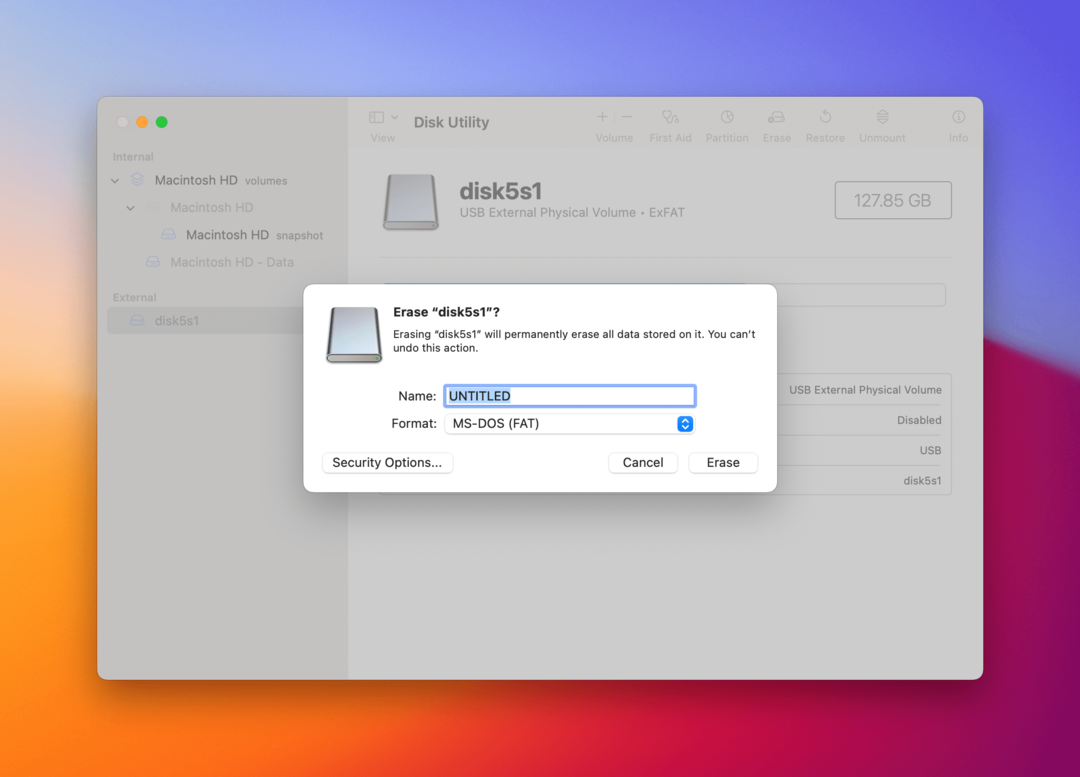
Internete yra daug dokumentų, kaip formatuoti „flash drives“ įvairiose sistemose. Tačiau šis procesas vis tiek gali suklaidinti vienus ir trukdyti kitiems. Jei kyla problemų dėl išorinio disko ir jo suderinamumo su kitais įrenginiais, štai kaip formatuoti USB atmintinę į FAT32.
- Prijunkite USB diską prie „Mac“.
- Eikite į savo Programos aplankas > Komunalinės paslaugos > Disko paslaugos.
- Kairiajame naršymo meniu galite matyti visus prijungtus diskus ir įrenginius.
- Pasirinkite savo USB atmintinę.
- Atsidūrę USB atmintinės puslapyje pasirinkite Ištrinti viršutiniame meniu.
- Įrašykite naują USB pavadinimą ir į Formatas skyrių, pasirinkite „MS-DOS (FAT)“.
- Spustelėkite Ištrinti.
- Viskas padaryta!